蝙蝠岛资源网 Design By www.hbtsch.com
“参考线”是浮在整个图像窗口中但不被打印的直线。用户可以移动、删除或锁定它,以免被不小心移动。在Photoshop中,网格在默认情况下显示为非打印的直线,但也可以显示为网点。网格对于对称地布置图素非常有用。
接下来,我们就来看看是怎样设置参考线与网格的
打开photoshop应用程序,出现显示界面如下图:
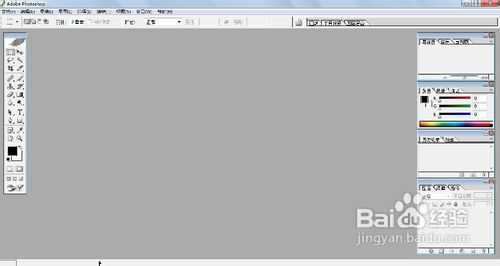
双击灰色区域,打开对话框,如图:

从图库中挑选一张马尔代夫的风景图

菜单栏中执行“视图”-“新参考线”命令,如图:

此时,会出现一个对话框

然后将位置设置为5cm,此时在图片中就出现了一条纵向的参考线,如图:

若是想要移动参考线位置,则将鼠标放到参考线上,鼠标变化后就可以将其移动到想要移动的位置,如图:

若是想要删除新建的参考线,则可以执行“视图”-“清除参考线”命令,如图:

这时,在图片中已找不到刚才新建的参考线了

我们重复刚才的操作再多做出几条“参考线”来,如图:

执行“编辑”-“预置”命令中的“参考线、网格和切片”子命令,如图:

然后弹出了一个对话框,如图:

此时,在对话框中我们可以自定义参考线网格和切片线条的颜色、样式,网格线的间隔等数值,设置好后点击“好”,如图:

最后图片的参考线、网格和切片就变成了我们想要的样子

注意事项
参考线也可以直接从标尺栏中拖出,即在水平标尺上按住左键并向下拖到所需的位置,然后松开,就创建了一条水平参考线;
删除参考线的另一种方法,是直接将参考线移到图片之外;
显示网格的快捷键“Ctrl+’”;
在菜单栏中执行“视图”-“锁定参考线”命令,可将参考线锁定,这样就不会移动和编辑参考线了。
热门版本类型推荐 下载地址 AdobePhotoshop CS 官方简体中文版 (大小: 266.34MB) 点击进入下载 Adobe Photoshop CS2 精简绿色版(大小:266.31MB) 点击进入下载 Adobe Photoshop CS3 Extended Final 简体中文版(大小:50MB ) 点击进入下载 Adobe Photoshop CS4 v11.0 中文完美者特别版(大小:67MB ) 点击进入下载 Adobe Photoshop CS5 官方绿色中文正式版(大小:104.06MB) 点击进入下载 Adobe Photoshop CS6破解版(大小:125MB) 点击进入下载 Adobe photoshop 6.0 汉化中文免费版 (大小:107MB ) 点击进入下载 Adobe Photoshop 7.0 绿色汉化版 (大小:10.69 MB) 点击进入下载 Adobe Photoshop 专题 点击进入下载
蝙蝠岛资源网 Design By www.hbtsch.com
广告合作:本站广告合作请联系QQ:858582 申请时备注:广告合作(否则不回)
免责声明:本站文章均来自网站采集或用户投稿,网站不提供任何软件下载或自行开发的软件! 如有用户或公司发现本站内容信息存在侵权行为,请邮件告知! 858582#qq.com
免责声明:本站文章均来自网站采集或用户投稿,网站不提供任何软件下载或自行开发的软件! 如有用户或公司发现本站内容信息存在侵权行为,请邮件告知! 858582#qq.com
蝙蝠岛资源网 Design By www.hbtsch.com
暂无PHOTOSHOP对参考线和网格进行设置的评论...
更新日志
2025年12月15日
2025年12月15日
- 小骆驼-《草原狼2(蓝光CD)》[原抓WAV+CUE]
- 群星《欢迎来到我身边 电影原声专辑》[320K/MP3][105.02MB]
- 群星《欢迎来到我身边 电影原声专辑》[FLAC/分轨][480.9MB]
- 雷婷《梦里蓝天HQⅡ》 2023头版限量编号低速原抓[WAV+CUE][463M]
- 群星《2024好听新歌42》AI调整音效【WAV分轨】
- 王思雨-《思念陪着鸿雁飞》WAV
- 王思雨《喜马拉雅HQ》头版限量编号[WAV+CUE]
- 李健《无时无刻》[WAV+CUE][590M]
- 陈奕迅《酝酿》[WAV分轨][502M]
- 卓依婷《化蝶》2CD[WAV+CUE][1.1G]
- 群星《吉他王(黑胶CD)》[WAV+CUE]
- 齐秦《穿乐(穿越)》[WAV+CUE]
- 发烧珍品《数位CD音响测试-动向效果(九)》【WAV+CUE】
- 邝美云《邝美云精装歌集》[DSF][1.6G]
- 吕方《爱一回伤一回》[WAV+CUE][454M]
